Als er ingebroken word dan wil je natuurlijk dat de inbreker tijdens het openen van een deur of raam zich bedenkt om naar binnen te gaan. Dit zou je kunnen doen door een bewegingssensor buiten in de tuin te plaatsen welke de verlichting aanzet als je niet thuis bent. Mocht de inbreker een echte volhouder zijn en toch door gaan met zijn inbraak poging, dan is een goede sirene een prima tweede poging om hem van gedachten te proberen veranderen. Er zijn veel verschillende sirenes te koop welke je aan homey kan koppelen, denk hier bij aan een NEO coolcam sirene of een sirene van AEON Labs. Het nadeel van deze sirenes is dat ze op batterijen werken, en er een kans bestaat dat deze op raken. mochten de batterijen nou net leeg zijn als er word ingebroken dan gaat er ook geen sirene af. Om dit probleem op te lossen ga ik je in deze DIY uitleggen hoe je van je Google home een sirene voor je inbraak systeem kan maken met homey.
Benodigdheden
- Google Home / mini/ hub
- Google home app
- Heimdall app
- Alarm geluid ( te downloaden op deze site)
Om het geluid door heel het huis te laten klinken gaan we eerst in de Google home app een groep aanmaken zodat we later in homey makkelijk de groep kunnen aansturen om het sirene geluid door heel het huis af te spelen op alle geselecteerde Google homes. Mocht je maar een Google home hebben dan kun je meteen doorgaan naar het toevoegen van de Google home aan homey.

Google home groep maken
Open de google home app en zoek een van je google homes op. Tik op de google home en ga vervolgens naar het tandwieltje wat boven in beeld verschijnt.
Op het apparateninstellingen tabblad tik je op het kopje groep en vervolgens op Nieuwe groep maken Waarna je de groep een naam kan geven. Ik noem de groep voor nu Sirene als je dit gedaan hebt tik je op Opslaan. De nieuwe groep zal nu gemaakt worden.
Nu we de nieuwe groep gemaakt hebben moeten we nog de anderen Google homes toevoegen waar we het sirene geluid op willen laten afspelen. Ga hier voor terug naar het beginscherm van de Google home app en scrol helemaal naar beneden. Hier vind je alle Google home groepen die je hebt aangemaakt, als het goed is zie je hier nu ook de groep die je zojuist gemaakt heb. Als je op de groep tikt opent er zich een nieuw tabblad waar ook weer het tandwieltje verschijnt bovenaan in beeld. Als je op het tandwieltje tik kom je op de instellingen pagina terecht waar je de extra speakers kan toevoegen. Als je op de groepsinstellingen pagina ben tik je op Apparaten kiezen Selecteer nu alle Google homes waar je het sirene geluid op wil afspelen. Als je alle speakers hebt geselecteerd tik je op Volgende. Nu ben je klaar in de Google home app.
Google home Groep toevoegen aan homey
Nu we een groep hebben gemaakt moeten we deze nog toevoegen aan homey zodat we hem straks kunnen gaan aansturen als het alarm word geactiveerd. Open nu de homey app en ga naar het apparaten tabblad. Tik nu op het + in de rechter bovenhoek. Zoek vervolgens de Google chromecast app op, als je heb gevonden hebt tik je op de app. Selecteer vervolgens Chromecast en tik op Installeren. Selecteer nu de Google home groep die we net gemaakt hebben en tik op Volgende Homey zal nu de Google home groep toevoegen aan je apparaten.
Flow maken in homey
Om de sirene groep te kunnen aansturen als Heimdall het alarm activeert moeten we een flow maken. Open hier voor de flow editor en maak een nieuw flow.
Geef als eerste de flow een naam.
In de ALS kolom voeg je de Heimdall kaart Het alarm is geactiveerd toe
Deze kaart zorgt er voor dat als een sensor het alarm activeert Heimdall deze flow start
In de EN kolom gaan we nu twee voor waarden toevoegen welke er voor moeten zorgen dat de sirene alleen kan afgaan als het alarm ingeschakeld is.
Voeg in de EN kolom de kaart Toezicht mode is toe en selecteer ingeschakeld
Voeg de kaart Toezicht mode is nog een keer toe en selecteer nu Deels ingeschakeld trek vervolgens de kaart iets naar beneden totdat er een OF tussen de twee kaarten staat en dan laat je de kaart weer los.
De OF tussen de twee kaarten zorgt er voor dat één van de twee kaarten waar moet zijn om deze flow door te kunnen laten gaan.
In de Dan kolom gaan we er nu voor zorgen dat de Google home sirene groep een geluid gaat afspelen.
Zoek nu de Google home groep op en voeg de kaart Cast een geluids URL toe aan de Dan kolom
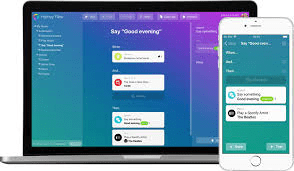
Nu moet je een geluids URL opgeven. Deze kan je vinden op homeycornelisse.nl/mp3 tik vervolgens op alarm sounds, nu zie je onder alle geluids players een URL staan, kopieer de URL en plak deze in de flow kaart. Geef deze ook nog een delay van 1 seconden.
Om er voor te zorgen dat het alarm een hard geluid heeft, voegen we ook nog de kaart zet volume naar toe van de Google home sirene groep en selecteer een volume van minimaal 80% en tik op opslaan
De flow is nu klaar en het geluid zal worden afgespeeld als Heimdall het alarm activeert. Om het sirene geluid uit te kunnen zetten moeten we nog een extra flow maken.
Maak nu een nieuwe flow aan en geef deze een naam.
Voeg in de DAN kolom de Heimdall kaart Het alarm is gedeactiveerd toe. Deze kaart zorgt er voor dat als je in de Heimdall app op de deactiveer knop drukt dat deze flow word gestart.
In de En kolom gaan we een voorwaarde toevoegen zodat een inbreker niet met een tablet of telefoon die zich in huis bevind het sirene geluid uit kan zetten. ( let op!! gebruik op je tablet dan wel een ander Athom account als op je smartphone) voeg hier voor een mobile kaart Stuur een Push bevestigingsvraag selecteer vervolgens een gebruiker en vul een vraag in.
In de DAN kolom voegen we nu van de google sirene groep de kaart Stop casten toe zodat het casten van het alarm geluid word gestopt. Klik nu op Opslaan en je bent klaar met het maken van de flows.
(Wil je er het wat lastiger maken om deze flow te kunne starten, voeg dan in de ALS kolom de kaart Deze flow is gestart toe. Dan kan je de flow alleen maar starten als je op de play button drukt die voor de flow staat.)
Als je alles hebt goed ingesteld dan klinkt er nu een alarmgeluid als Heimdall het alarm activeert en zodra je op de deactiveer knop drukt in de Heimdall app word het sirene geluid uitgezet nadat je de bevestigingsvraag op je smartphone met ja hebt beantwoord.
Alle flow voorbeelden zijn te vinden op homeycornelisse.nl/flow
Update (06-06-2020)
Onlangs heb ik een speciale pagina gemaakt met heimdall geluiden welke je zou kunnen gebruiken in combinatie met deze DIY. De heimdall pagina vind je hier



Hallo
Ik wil je ten eerste complimenteren met je site.
Erg informatief en zeer interessant.
Nu ben ik ons huis aan het vernieuwen/verbouwen, verdieping voor verdieping en wil dan ook ons huis slimmer maken maar moet nog ergens mee beginnen. Wat zou je me aanrader om te beginnen?
Ik zit nogal te twijfelen welk systeem ik moet aanschaffen als starter.
Je hebt er zoveel: Philips hue, klikaanklikuit, trädfri van Ikea, en action heeft het nu ook enz enz. Ik zie door de bomen het bos niet meer.
Is het dan ook zo dat je geen hub van elk merk nodig hebt als je een Homey koop?
Groetje
Wilfred Hulshof
Hoi Wilfred,
Bedankt voor je reactie . Er zijn inderdaad erg veel verschillende systemen te koop, dit maakt het inderdaad erg lastig. Zelf gebruik ik het Philips hue systeem, wat eigenlijk erg goed werkt. Het enige nadeel aan dit systeem is dat de lampen zelf erg duur zijn. Ik heb zelf gewoon de hue bridge gekoppeld aan Homey, mocht er een keer zijn dat Homey niet werkt of dat Homey overlijdt dan hoef ik niet meteen in het donker te zitten. Dit zou je natuurlijk met elk systeem kunnen doen zolang Homey dit ondersteund. Ik lees ook veel verhalen dat mensen juist geen bridge nemen omdat het anders erg vol word met bridges in huis . Wat voor jou situatie de beste systemen zijn hangt af van wat je wil bereiken en wat je wensen zijn. Maar de portemonnee is ook een belangrijke. Homey is een geweldig apparaat maar kost ook veel als je heel je huis automatisch wil hebben. Tijdens een verbouwing is het denk ik handig om bij alle schakelaars even een blauwe nul draad te trekken. Dit maakt je wat flexibeler bent met het aanpassen van je installatie. Als er een blauw draad achter je schakelaar zit dan kan je makkelijker je schakelaar slim maken. Mocht je ook je wasmachine/droger/vaatwasser slim willen maken dan raad ik de Fibaro tussen stekkers aan. Veel van de tussen stekkers kunnen de hoge wattages van witgoed apparaten niet aan waardoor ze snel kapot gaan en mogelijk brandgevaar kunnen vormen. Mocht je nog meer vragen hebben kan je een mailtje sturen naar info@homeycornelisse.nl of neem eens een kijkje op de homeycornelisse Facebookpagina.
Hoi,
Mooi en heel duidelijk uitgelegd zowel op het youtube kanaal als op je site…
Ik heb het zo thuis zelf geinstalleerd maar als het alarm is ingeschakeld en de sensor van de voordeur triggert het alarm dan wil mijn google mini beginnen casten maar maakt een paar rare geluiden en doet dan niets meer en moet ik moet ik de chromecast app in homey herstarten…
De url casten lukt dus niet
Ik heb precies hetzelfde. Er is kort een geluid te horen “kling” maar absoluut geen alarmgeluid.
Waar je even naar kan kijken is of er een uitroepteken bij het Google apparaat staat, op het apparaten tabblad. Mocht dit zo zijn dan heeft je Google apparaat geen verbinding meer met Homey. Helaas komt dit nog wel regelmatig voor. Dan doen je de Chrome cast app even op nieuw op te starten.
Dag Ruud,
Voor een relatief nieuw Homey gebruiker is jouw site erg handig, dank voor het delen van de tips en de trucs, de flows en de heldere uitleg.
Ik heb gekeken naar je flow voor een sirene geluid casten naar een Google groep. Dat werkt prima. Ik gebruik hem voor mijn deurbel. Waar ik echter last van heb is dat ik op mijn Google mini voordat het belgeluid hoorbaar is, eerste een ander geluid hoor. Lijkt wel een geluid als bevestiging dat er een opdracht aan Google mini is gegeven. Is er een manier om dat eerste geluid weg te krijgen?
Alvast dank voor je reactie
Hallo, ik heb hetzelfde euvel. Ik kom op de supportsite van Google Chromecast audio tegen dat dit in de instellingen via de Google Home kan worden uitgeschakeld, maar dit werkt voor de Google Nest Mini die ik gebruik in ieder geval niet.
Dank je wel!! werkt top!! Heel gaaf wat je allemaal maakt. Gebruik het regelmatig
Top oplossingen op je site, dank! Het casten van de geluiden werkt prima.
Zoals meerdere mensen hierboven is een vreemd vooraf-geluid van Google wel een uitdaging om uit te schakelen, hopelijk is daar wat op te vinden.
Ik wist niet wat Homey was maar https://domotica.nl/2018/05/21/homey/ gaf mij meer uitleg.
Er zijn in de wereld van domotica veel dure oplossingen (merken) te vinden.
Neem nou inbraak beveiliging en uw reactie op het extra installeren van een sirene.
De beschreven methode was nogal bewerkelijk en kan het niet simpeler?
Ik ben maar een arme schilder en mijn budget is klein.
Ik koos als wireless Home Security AGSHome, een simple (en goedkoop!) alarm systeem wat goed werkt!
Op al mijn deuren en ramen zitten sensoren, ook in mijn atelier wat in de tuin – dus buiten mijn huisje – is gelegen.
Zelfs op kostbare schilderijen heb ik sensoren geplaatst.
Het werkte allemaal!
De sirene van het basisstation werkte wel, maar het geluid is buiten of in mijn atelier niet te horen.
Graag had ik meerdere sirenes binnen en buiten (met zwaailicht) aangesloten.
Ik had ze al gekocht, sirenes op 12V en de buiten sirene op 220V.
Hoe konden ze getriggerd worden? Het antwoord was: een schakelaar die reageert op geluid (en licht!)
Er bestaat een (220V) schakelaar die reageert op geluid (en licht). Deze heb ik dicht bij de originele sirene geplaatst. Als het systeem aanslaat (de sirene loeit) reageert deze schakelaar op het geluid en triggert de aangesloten andere sirenes! Dat doet hij alleen als het donker is! Bij daglicht of fel licht niet (dwz ik ben thuis!). Inbrekers opereren meestal in het donker. Als ik er niet ben en al mijn Franse luiken zijn gesloten dan is het ook donker (ook overdag!)
De schakelaar? MASUNN 250V Wall Mount Capteur De Lumière Vocale Commutateur De Son Et Lumière Interrupteur De Temporisation Contrôlée (amazon €11,90)
Uiteraard moet je draden trekken om de sirenes aan te sluiten en bij 12V gebruik maken van een trafo.
Voor de buitensirene maakte ik gebruik van een bestaande (overbodige) buitenlamp.
Bedankt voor uw bericht. Houd er wel rekening mee dat je in sommige gemeenten een vergunning nodig hebt om een buiten sirene te mogen plaatsen
Ik denk dat ze er hier niet moeilijk over doen in dit gat. Daar zijn de afstanden er te groot voor. Een traktor die langs rijdt geeft meer lawaai!
De sirene buiten produceert een geluid van 110 dB op 1 meter afstand, dus geen geluidsoverlast voor de directe buren.
Een zwaailicht zal eerder opvallen en daar rijden de traktors ook mee. Maar in Nederland met zijn grote bevolkingsdichtheid is dat begrijpelijk.
Het gaat erom dat het indringers afschrikt!
De sirene dit bij het setje hoorde zou 120db produceren, maar het blijkt 85db te zijn. Dus 2 andere binnen sirenes van ook 110 db is geen luxe.
Overigens heeft U het in uw artikel goed uitgelegd en kan ik het misschien voor een andere toepassing gebruiken.
Groetjes uit Frankrijk,
Herbert
Beste,
Het is mogelijk om een routine aan te maken in Google Home, waarbij die routine een broadcast van een ingetypte tekst verzorgt naar een (groep) Nest mini’s. Nu zou het handig zijn om die routine vervolgens te kunnen starten vanuit een Homey Flow.
Ik weet dat het omgekeerde kan, dus via een Google Home routine een Homey Flow te starten, maar het omgekeerde is minstens zo bruikbaar.
Voor Sonos speakers bestaat die optie weet ik, maar het zou langs deze weg ook handig zijn ook Google Nest speakers een boodschap van Homey te laten casten.
Enig idee of zoiets realiseerbaar is)
Hoi, bedankt voor je berichtje. Helaas is het niet mogelijk om via een flow een google routine te starten.
Hallo, wat een super uitleg. Helaas waar ik tegen aan loop is dat de HOME app niet meer te vinden is in Homey.. Kunt u dit controleren / wat doe ik fout?
Hoi Marley, hiervoor kan je de google chromecast app nu gebruiken
Hallo Ruud, ik heb deze flow nagemaakt op mijn Homey en ik kon alle kaarten invoegen maar de flow doet bij mij eigenlijk niets.
Het enige dat er gebeurd is dat op het moment dat ik de flow test er in de 2 “En” kaarten een melding verschijnt in de vorm van een uitroepteken in een oranje rondje.
Heb je wellicht een idee wat er aan de hand kan zijn?